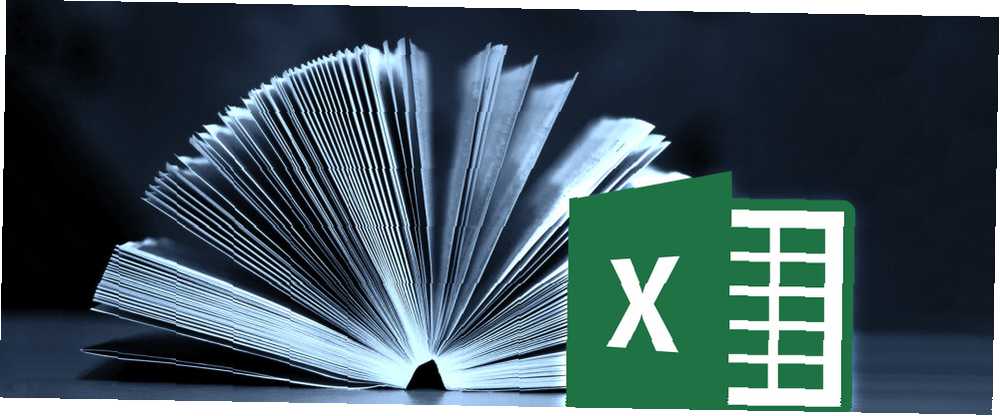
William Charles
0
7624
73
Excel to program, którego wielu ludzi się obawia - jest to złożone oprogramowanie, w którym ukrywa się wiele funkcji. Łatwo zrozumieć, dlaczego nowicjusze zniechęcają coś tak skomplikowanego, ale to potężne oprogramowanie jest warte wysiłku.
Kluczem jest przerwanie procesu uczenia się 27 fantastycznych stron edukacyjnych, które mogłeś przegapić 27 fantastycznych stron edukacyjnych, które mogłeś przegapić Wiele fantastycznych stron edukacyjnych, które latają pod radarem. Dzięki szerokiej wiedzy z tych dwudziestu siedmiu witryn nauka przez całe życie jest płynniejszą podróżą. w łatwe do zarządzania komponenty. Nie można nauczyć się programu Excel w ciągu dnia lub tygodnia, ale jeśli zdecydujesz się zrozumieć poszczególne procesy jeden po drugim, wkrótce przekonasz się, że masz praktyczną wiedzę na temat oprogramowania.
Przejdź przez te techniki, a niedługo poczujesz się dobrze z podstawami programu Excel. Od tego momentu jesteś na dobrej drodze, aby stać się prawdziwym mistrzem arkuszy kalkulacyjnych.
Podstawy
Oto niektóre z pierwszych technik, które musisz opanować, jeśli chcesz opanować program Excel. Są w dużej mierze bardzo proste, ale ważne jest, aby się z nimi zapoznać przed rozpoczęciem bardziej złożonych zadań.
Robienie prostej matematyki
Na początek zacznij od najbardziej podstawowych problemów matematycznych, które kiedykolwiek będziesz musiał wprowadzić do Excela. Pierwszą rzeczą, o której należy pamiętać w takich technikach, jest to, że Excel spodziewa się, że najpierw zobaczy znak równości, gdy napotkasz problem. Wpisz = 10 + 10 w komórce w arkuszu kalkulacyjnym i naciśnij klawisz Enter; komórka powinna wyświetlać liczbę 20.
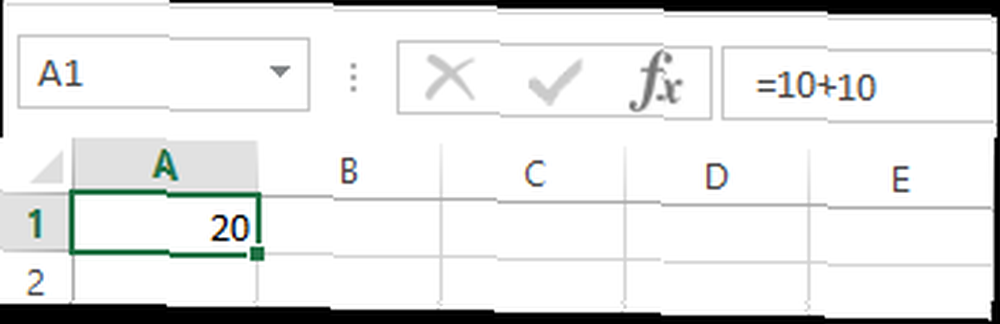
Dodawanie i odejmowanie jest dość oczywiste, ale musisz użyć gwiazdki (*) zamiast znaku mnożenia i ukośnika (/) zamiast znaku podziału.
Korzystanie z funkcji AutoSum
Jeśli dopiero zaczynasz korzystać z programu Excel Potrzebujesz pomocy z formułami programu Excel? 7 Zasoby do skonsultowania Potrzebujesz pomocy z formułami Excel? 7 Zasoby do konsultacji Excel to złoty standard arkusza kalkulacyjnego. Jeśli musisz korzystać z programu Excel, a mimo to musisz się z nim zapoznać, zasoby te szybko wprowadzą Cię w podstawy i nie tylko. , jest to świetny sposób na przyspieszenie dzięki podstawowemu użyciu funkcji. Najpierw wprowadź dowolne dwie liczby w komórkach, które są obok siebie - po obu stronach lub powyżej i poniżej działa dobrze. Następnie wybierz komórkę bezpośrednio po prawej lub poniżej tych komórek i przejdź do Dom > AutoSum.
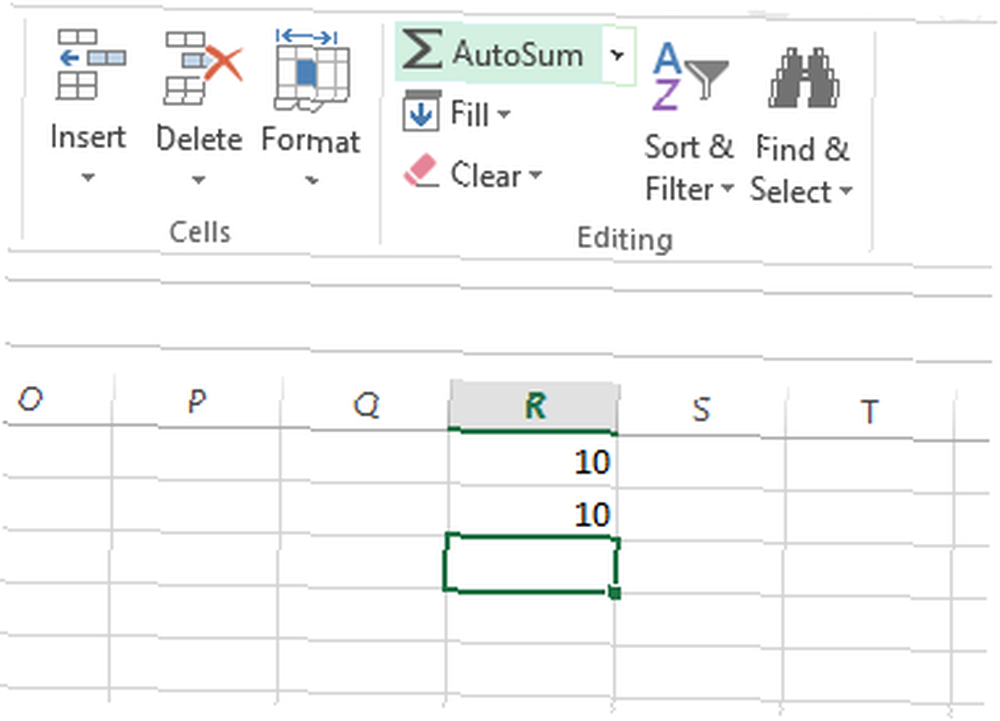
Spowoduje to automatyczne wypełnienie wybranej komórki formułą SUM, więc naciśnij klawisz Enter, aby ją wykonać. Excel doda te dwie liczby razem i wyświetli wynik w określonej komórce - korzystając z menu AutoSum, możesz również wybrać różne funkcje matematyczne.
Stosowanie formatów liczbowych
Gdy arkusze kalkulacyjne zaczną być nieco bardziej złożone, mogą zawierać różne typy liczb; waluta, daty, procenty i więcej. Aby mieć pewność, że możesz pracować z tymi danymi, warto sformatować je, aby pisać.
Wybierz liczby, które chcesz sformatować - będziesz musiał wykonać każdy inny typ po jednym. Spójrz na Numer w górnej części ekranu i znajdź menu domyślne Generał.
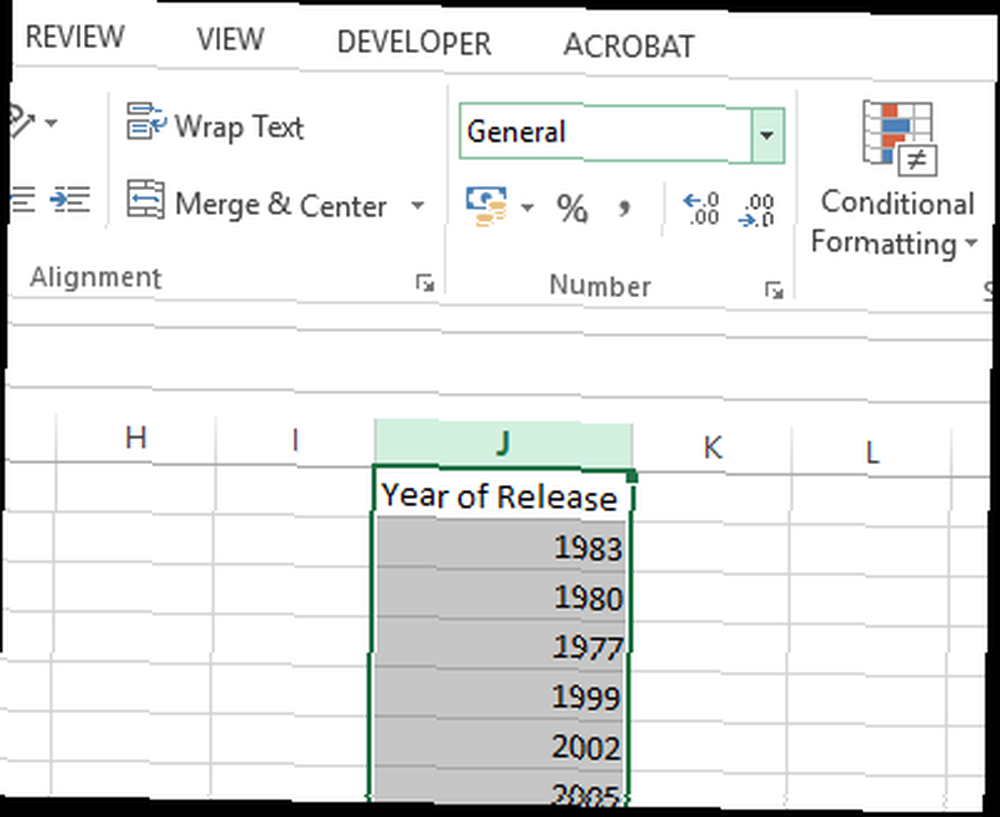
Stamtąd możesz wybierać ze zdrowej listy różnych formatów liczb. Jeśli szukasz większej kontroli, wybierz Więcej formatów liczb z dołu listy, a będziesz mógł określić szczegóły, takie jak liczba miejsc po przecinku lub preferowana waluta.
Tworzenie tabeli
Prezentacja danych jako tabela Jak korzystać z tabeli przestawnej programu Excel do analizy danych Jak korzystać z tabeli przestawnej programu Excel do analizy danych Tabela przestawna jest jednym z najpotężniejszych narzędzi w repertuarze programu Excel 2013. Jest często używany do analizy dużych danych. Śledź naszą demonstrację krok po kroku, aby dowiedzieć się wszystkiego. pozwala zrobić znacznie więcej dzięki dostępnym informacjom i jest bardzo łatwy w konfiguracji. Aby rozpocząć, wybierz cały zestaw danych, który chcesz przekonwertować na tabelę - w tym nagłówki - i kliknij Szybka analiza skrót, który pojawi się w lewym dolnym rogu twojego wyboru.
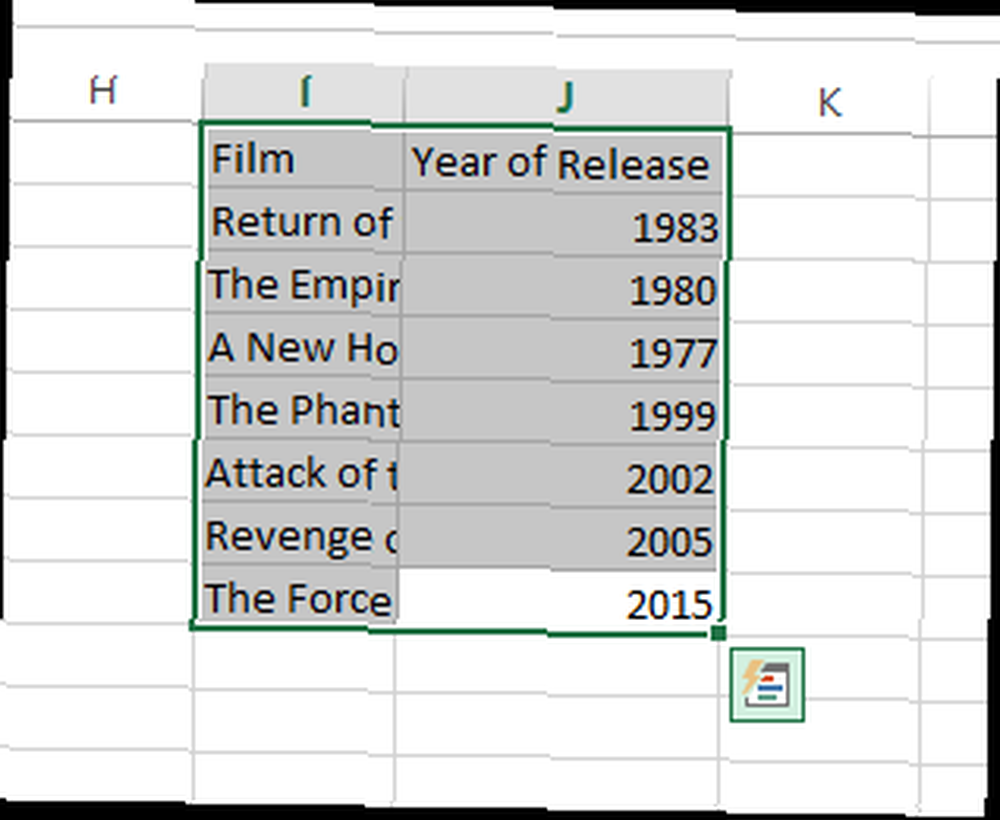
Przejdź do Stoły kartę i wybierz Stół. Zauważysz pewne bezpośrednie różnice w wyglądzie danych, a także pewne zmiany w sposobie manipulowania nimi.
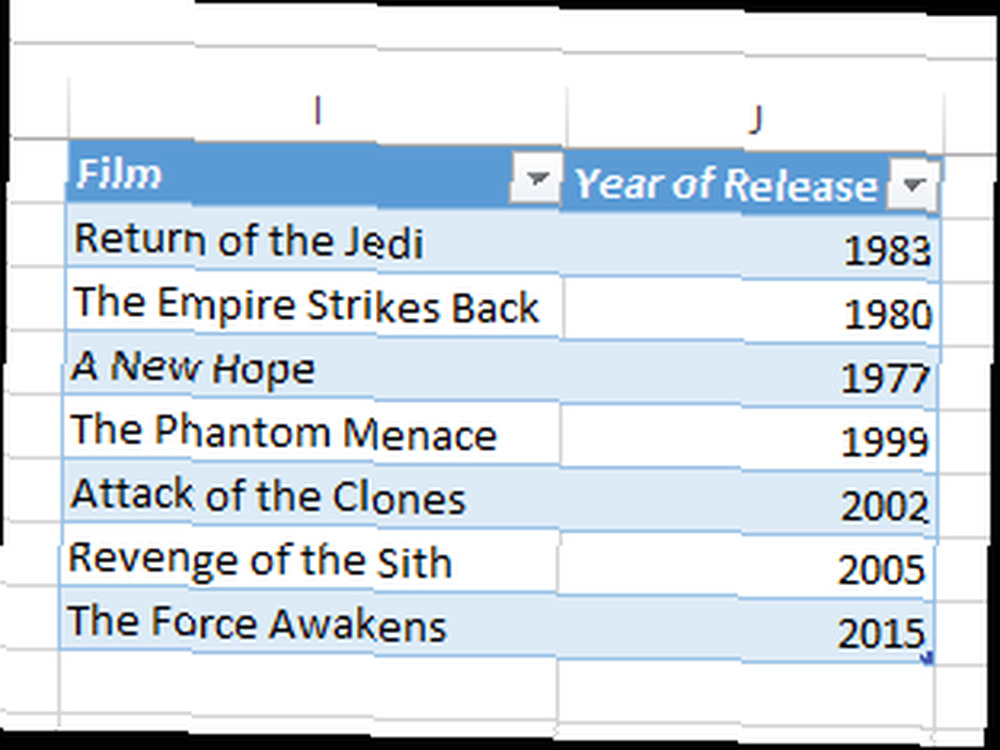
Użyj przycisków strzałek w komórkach nagłówka tabeli, aby odfiltrować określone punkty danych lub posortować je w taki czy inny sposób.
Tworzenie wykresu
Możesz utworzyć wykres lub wykres. 8 rodzajów wykresów i wykresów Excela i kiedy z nich korzystać 8 rodzajów wykresów Excel i wykresów i kiedy z nich korzystać Grafikę łatwiej zrozumieć niż tekst i liczby. Wykresy to świetny sposób na wizualizację liczb. Pokażemy Ci, jak tworzyć wykresy w Microsoft Excel i kiedy najlepiej użyć jakiego rodzaju. w podobny sposób, w jaki utworzyłbyś tabelę - ale musisz rozważyć, w jaki sposób chcesz przedstawić te dane z wyprzedzeniem. Excel może dać ci pewne wskazówki, ale ważne jest, aby zdawać sobie sprawę z tego, co chcesz osiągnąć na wykresie. Mając to na uwadze, rozłóż swoje dane i wybierz całość, tak jak podczas tworzenia tabeli.
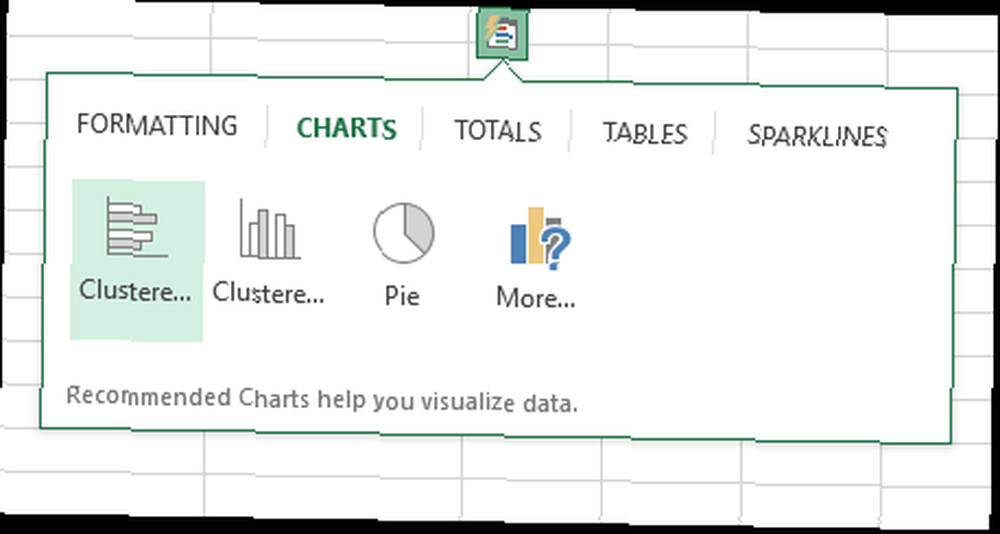
Najedź kursorem na jedną z opcji, aby uzyskać podgląd, jak to będzie wyglądać, lub wybierz Więcej dla dodatkowej kontroli nad gotowym produktem.
Zaawansowane techniki
Wcześniej czy później prawdopodobnie będziesz chciał przenieść korzystanie z programu Excel na wyższy poziom. Dobrą wiadomością jest to, że wiele aspektów funkcjonalności oprogramowania jest połączonych w taki czy inny sposób, co oznacza, że nauczenie się jednej techniki prawdopodobnie przyniesie korzyści w innym miejscu później.
Ręczne korzystanie z funkcji
Po opanowaniu podstawowej arytmetyki w programie Excel dobrze jest zacząć eksperymentować z funkcjami. Odkryjesz wiele różnych funkcji do przeprowadzania różnych procedur, a wszystkie są nieco inne - jednak praca z prostszymi przykładami pomoże ci zapoznać się z podstawowymi praktykami, które przenoszą.
Zacznijmy od korzystania z jednej z najbardziej podstawowych funkcji 16 formuł programu Excel, które pomogą Ci rozwiązać problemy z prawdziwym życiem 16 formuł programu Excel, które pomogą Ci rozwiązać problemy z prawdziwym życiu Odpowiednie narzędzie to połowa pracy. Excel może rozwiązywać obliczenia i przetwarzać dane szybciej, niż można znaleźć kalkulator. Pokazujemy kluczowe formuły Excela i pokazujemy, jak z nich korzystać. zawarte w Excelu, SUMIE. Możemy skorzystać z tej funkcji, aby dodać serię figurek bez samodzielnej pracy nóg.
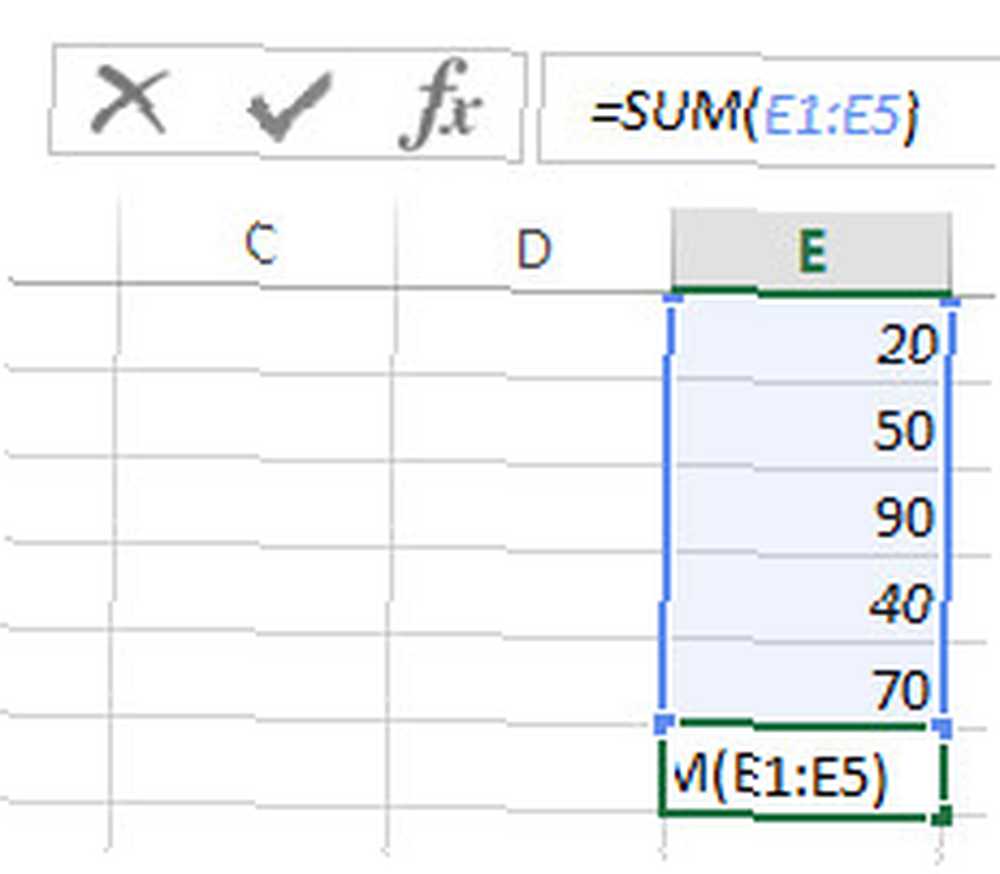
Jak widać powyżej, mam pięć liczb, które chciałbym dodać razem, dlatego wpisałem swoją funkcję w komórce bezpośrednio pod listą - pamiętaj, że możesz wykonać to zadanie w dowolnym miejscu w arkuszu kalkulacyjnym, ponieważ będziesz powiedz programowi dokładnie, jakich komórek szuka. Możesz stworzyć działający przykład, wpisując = SUMA (E1: E5), ale są też inne sposoby przekazania tego polecenia.
Możesz wpisać słowo SUMA i otwórz nawiasy, a następnie wybierz komórki ręcznie. Możesz to zrobić, przytrzymując Kontrola Klawisz i klikanie poszczególnych komórek - działa również przeciąganie po wielu komórkach. Alternatywnie możesz wpisać indywidualne odwołania do komórek oddzielone pojedynczym przecinkiem, jeśli nie są one sekwencyjne.
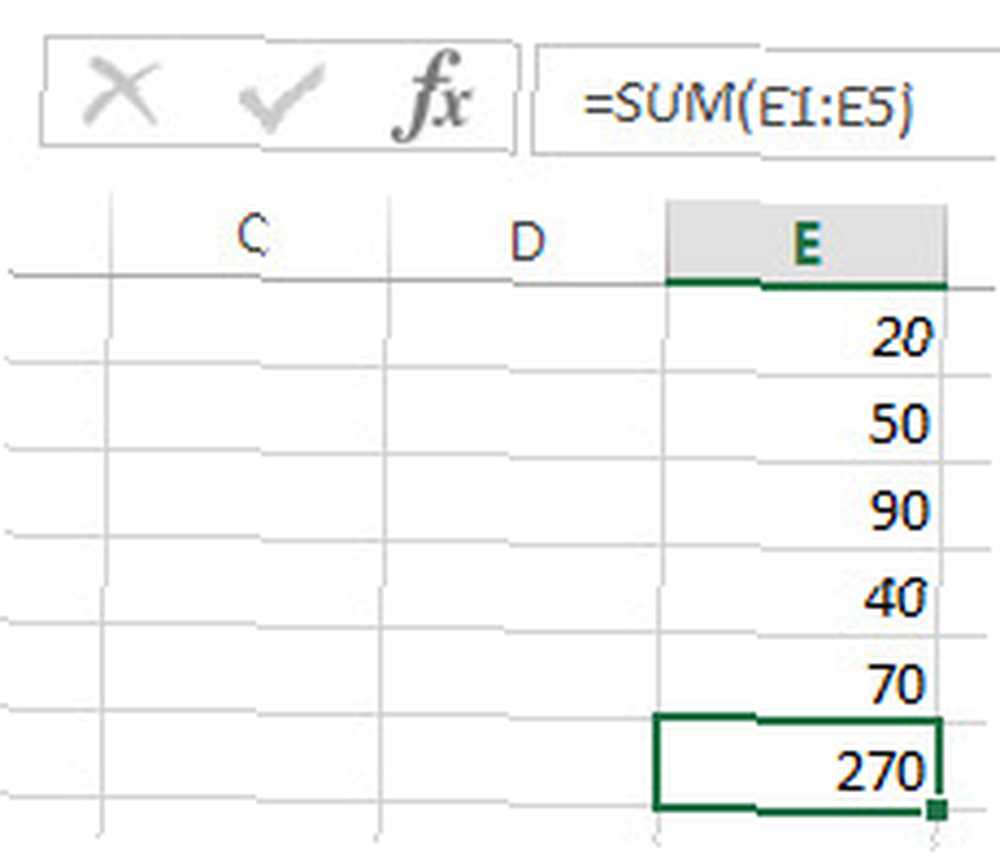
Zaletą używania odwołań do komórek w funkcjach zamiast liczb całkowitych jest to, że wyniki będą aktualizowane w oparciu o zawartość tych komórek. Gdy projekty arkuszy kalkulacyjnych staną się bardziej złożone, z pewnością przyda się.
Integrowanie formatowania warunkowego
W ostatnich latach Excel stał się potężnym narzędziem do tworzenia pulpitów nawigacyjnych Wizualizuj swoje dane i dostosuj arkusze kalkulacyjne do potrzeb użytkownika za pomocą pulpitu nawigacyjnego Excel Wizualizuj swoje dane i dostosuj arkusze kalkulacyjne do potrzeb użytkownika za pomocą pulpitu nawigacyjnego Excel Czasami prosty format arkusza kalkulacyjnego nie jest interesujący wystarczy, aby Twoje dane były dostępne. Pulpit nawigacyjny pozwala prezentować najważniejsze dane w łatwym do strawienia formacie. a także konwencjonalne arkusze kalkulacyjne. Utworzenie pulpitu nawigacyjnego w programie Excel może przynieść ogromne korzyści, ale może również wymagać dużego wysiłku w zależności od potrzeb - jednak formatowanie warunkowe może dodać element obsługi pulpitu nawigacyjnego do standardowego arkusza kalkulacyjnego i jest bardzo łatwe do wdrożenia.
Do tych celów użyjemy formatowania warunkowego, aby zapewnić wizualny skrót dla niektórych danych, więc wybierz coś, co warto ocenić na pierwszy rzut oka, jeśli zamierzasz wypróbować to. Wybierz te dane i przejdź do Dom > Formatowanie warunkowe.
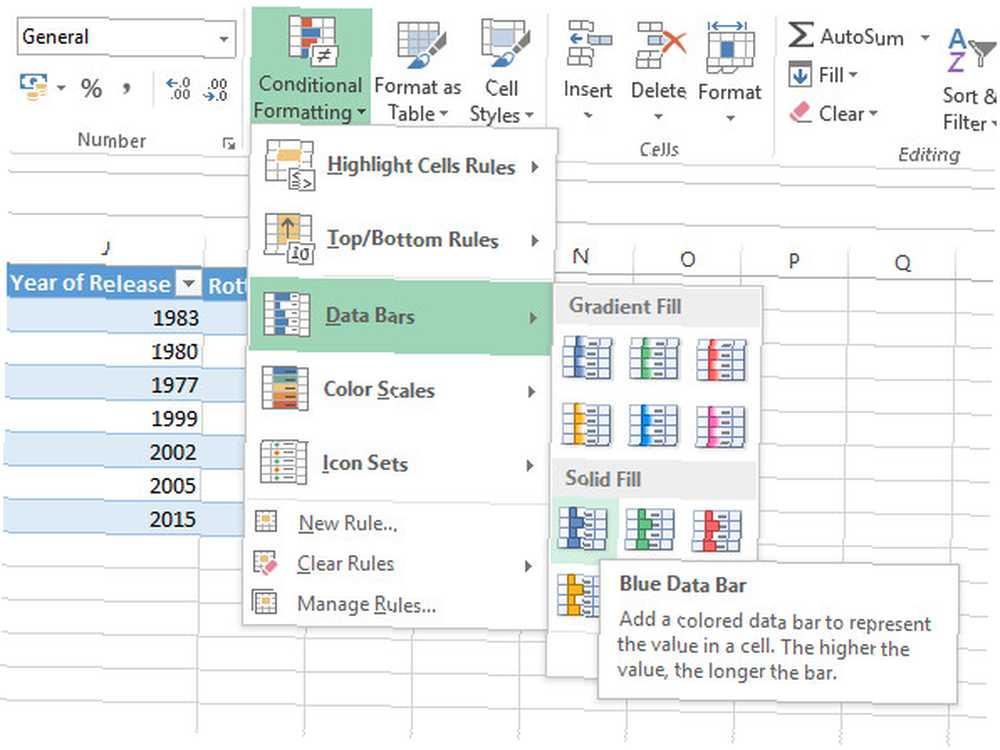
Udostępnisz wiele różnych opcji formatowania. Patrzymy na wartości procentowe, więc pasek danych ma sens - jednak skale kolorów i zestawy ikon mogą być również bardzo skutecznie używane w odpowiednich okolicznościach.
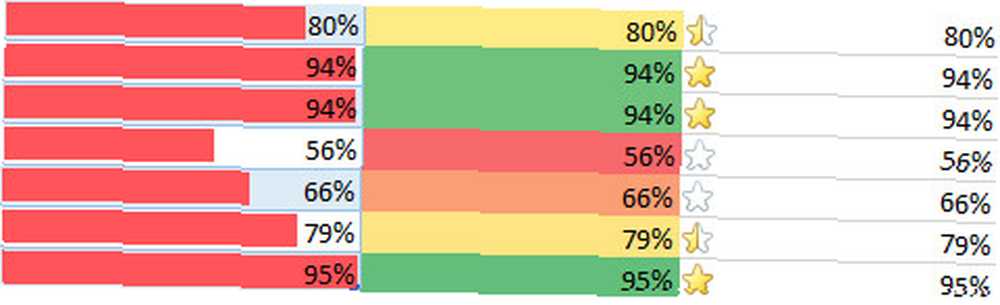
Pamiętaj, że możesz kontrolować aspekty procesu, klikając Więcej zasad w menu rozwijanym. Jeśli formatowanie nie zapewnia dostatecznego rozróżnienia, aby było natychmiastowo wyczyszczone, rozważ nieco zmodyfikowanie reguł.
Dodawanie linii trendu do wykresu
Każdy może stworzyć wykres za pomocą Excela - sekretem zostania ekspertem jest świadomość wszystkich narzędzi, jakie oferuje oprogramowanie, aby stworzyć wykres, który idealnie pasuje do Twojego skrótu. Linia trendu jest jednym z wielu elementów, które możesz potrzebować połączyć, aby osiągnąć to zadanie.
Jest to dodatek, który wprowadzisz do wykresu po jego zbudowaniu, więc utwórz go jako test lub użyj czegoś, co już zostało przygotowane. Po umieszczeniu na mapie kliknij wykres, a następnie kliknij przycisk Elementy wykresu skrót ilustrowany ikoną znaku plus. Możesz szybko dodać linię trendu, zaznaczając pole obok niej lub możesz kliknąć strzałkę po prawej stronie, aby uzyskać dostęp do bardziej szczegółowych opcji.
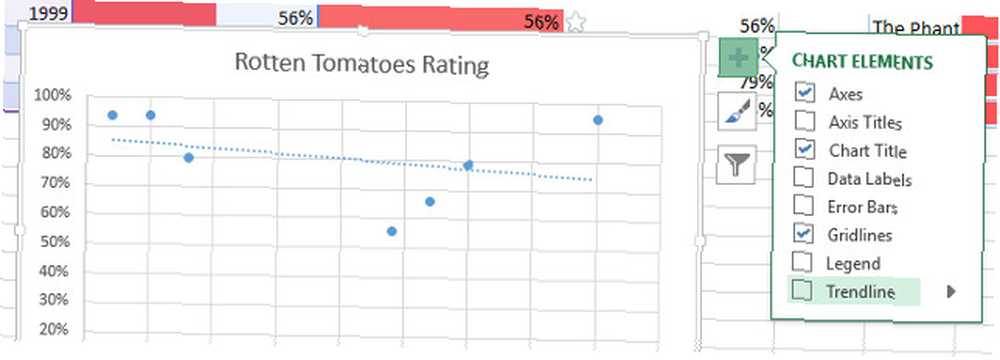
Kluczowym elementem jest tutaj to, co próbujesz zilustrować. Linia trendu nie jest dobrym dodatkiem w wielu sytuacjach, dlatego ważne jest, aby pomyśleć o danych, które próbujesz przedstawić, i zastanowić się, czy dodajesz coś wartościowego do wykresu, czy po prostu wprowadzasz więcej bałaganu, który odwraca uwagę o co chodzi.
Zbuduj swoje umiejętności Excela
O programie Excel zawsze można dowiedzieć się więcej, ale tutaj jest kilka dobrych miejsc do rozpoczęcia. Witryna pomocy technicznej Microsoft Office jest domem dla szeregu jasno przedstawionych samouczków na wszystko, od wysokiego poziomu użytkowania po najprostsze zadania, które możesz chcieć wykonać.
Alternatywnie, Excel Functions stanowi świetny punkt odniesienia, niezależnie od tego, czy jesteś absolutnym początkującym, czy doświadczonym weteranem. Oczywiście program Excel pomoże ci w wyświetlaniu podpowiedzi podczas próby wprowadzenia funkcji, ale dobrze jest mieć tak kompleksowe zasoby pod ręką, jeśli skończysz w powiązaniu.
Wreszcie, istnieje wiele świetnych samouczków programu Excel, które pomogą Ci przejść przez MakeUseOf. Możesz dowiedzieć się, jak korzystać z oprogramowania, aby maksymalnie wykorzystać budżet rodzinny 7 Przydatnych arkuszy Excela do natychmiastowego zwiększenia budżetu rodziny 7 Przydatnych arkuszy Excela do natychmiastowego zwiększenia budżetu rodziny Nie zawsze łatwo jest ustawić budżet rodzinny, ale te siedem szablonów zapewni Ci strukturę potrzebną do rozpoczęcia pracy. , zobacz klasyczne gry wideo odtworzone całkowicie w programie 6 Ikoniczne gry odtworzone w programie Microsoft Excel 6 Ikoniczne gry odtworzone w programie Microsoft Excel Program Microsoft Excel może teraz również pomóc w odwlekaniu. Gry Excel, takie jak 2048, to świetny sposób na relaks między chrupiącymi liczbami. I mogą figlarnie zainteresować Cię zaawansowanymi formułami Excela. , a nawet przenieść analizę danych na wyższy poziom, ucząc się korzystania z usługi Power BI w połączeniu z programem Excel Microsoft Excel + Power BI = analiza danych Bliss Microsoft Excel + Power BI = analiza danych Bliss Potrzebujesz pomocy w przekształceniu danych w coś pożytecznego? Power BI firmy Microsoft może wizualizować dane i tworzyć automatyczne raporty. Pokażemy, jak skonfigurować pierwszy pulpit nawigacyjny usługi Power BI. .
Czy masz pytanie dotyczące kolejnych kroków do opanowania programu Excel? A może jesteś doświadczonym użytkownikiem, który chce podzielić się swoją mądrością z następnym pokoleniem? Dołącz do rozmowy w sekcji komentarzy poniżej.











